Cara Sederhana Mengecilkan Ukuran (Byte) Foto Tanpa Mengurangi Kualitas
Cara Sederhana Mengecilkan Ukuran (Byte) Foto Tanpa Mengurangi Kualitas - Dalam banyak hal mengecilkan ukuran (size/ byte) foto sangat diperlukan. Saat ini banyak pendaftaran lowongan pekerjaan dilakukan secara online. Baik pendaftaran untuk mahasiswa baru, pendaftaran CPNS/ CASN, maupun pendaftaran pekerjaan dan persyaratan lain yang mengharuskan mengunggah foto atau file lain secara online. Hal ini mau tidak mau mengharuskan kita untuk mengirim foto/gambar atau hasil scan yang dibatasi dengan ukuran (Byte) tertentu. Misalkan ukuran maksimal foto yang harus diupload adalah 500KB (Kilo Byte) dan lainnya.
Nah biasanya foto atau hasil scan yang kita punya itu ukurannya terlalu besar misalkan 3MB (Mega Byte) atau 3000KB atau bisa lebih. Memang ukuran file gambar yang besar, kualitas gambarnya juga bagus. Namun jika kita menginginkan kualitas gambar tetap bagus namun ukuran Byte-nya kecil maka foto tersebut tentu harus di resize (diubah ukurannya) dengan alat tertentu. Ada bermacam-macam cara untuk menurunkan atau mengecilkan ukuran byte foto dan tidak mengurangi kualitas gambarnya, diantaranya kita bisa melakukannya secara online maupun offline.
Foto dengan ukuran byte kecil lebih mudah dan cepat untuk diupload daripada foto yang berukuran byte-nya besar. Nah agar foto yang kita upload itu berukuran kecil namun tetap berkualitas maka diperlukan cara untuk membuat foto itu berukuran kecil namun tidak mengurangi kualitas gambarnya. Pada kesempaan kali ini kami akan bagikan cara-cara mengecilkan atau mengkompres foto yang ukuran byte-nya besar.
Ada dua cara untuk mengecilkan ukuran foto/gambar, yaitu dengan cara online dan cara offline. Untuk yang cara online kita bisa menggunakan TinyPNG atau bisa juga menggunakan Kraken Image Optimizer. Sedangkan untuk yang offline kita bisa memanfaatkan Microsoft Office Picture Manager. Kedua cara ini baik online maupun offline mempunyai tujuan yang sama yaitu memperkecil atau mengkompres ukuran byte foto/gambar.
Cara Kompres Foto Secara Online
Mengecilkan ukuran foto atau pengompresan foto secara online merupakan cara yang paling mudah dan praktis. Pada kompres foto secara online, kita tidak perlu menginstall aplikasi tambahan di perangkat (laptop/komputer) kita. Tidak hanya itu, cara ini juga memungkinkan pengompresan banyak foto sekaligus sehingga mempercepat proses pengompresan.
1. Cara Memperkecil Ukuran Byte Foto dengan Menggunakan TinyPNG
TinyPNG merupakan salah satu tool (alat) online yang terkenal dan sangat diandalkan untuk urusan mengkompres ukuran file foto menjadi lebih kecil tanpa mengurangi kualitas foto itu sendiri. Disini kita dapat mengkompres 20 foto sekaligus dengan ukuran masing-masing foto maksimal 5MB. Lalu bagaimana cara kompres foto menggunakan TinyPNG? Berikut langkah-langkahnya.
1) Langkah pertama kunjungi situs TinyPNG.com
2) Selanjutnya pilih area di dalam garis putus-putus dan KLIK DISINI (seperti pada gambar di bawah ini) untuk memasukkan/mengupload file gambar yang ingin kita kompres.
3) Cari lokasi dimana file gambar yang akan kita perkecil tersebut berada, jika sudah ketemu klik foto kita tersebut kemudian klik Open. Disini kita juga bisa mengupload beberapa gambar sekaligus.
4) Tunggu beberapa detik/ menit untuk proses pengompresan. Lama tidaknya proses ini bergantung pada besar ukuran atau banyaknya file gambar.
5) Jika proses compressing telah selesai, pada baris warna hijau akan muncul tulisan Finished. Klik Download All untuk mendownload semua file gambar/foto yang telah diperkecil ukurannya.
6) Selanjutnya kita buka hasil download dari foto yang telah kompres tadi.
7) Selesai
2. Menggunakan Kraken Image Optimizer
Kraken Image Optimizer juga merupakan salah satu tool online yang tidak kalah populernya dengan TinyPNG. Anda dapat mengkompres puluhan file sekaligus dengan ukuran yang sedikit lebih kecil dari yang ditawarkan TinyPNG, yakni hanya 1MB per foto. Untuk cara mengkompres foto menggunakan tool online ini.
Langkah-langkah compressing menggunakan Kraken Image Optimizer:
1. Pertama kunjungi dulu situs Kraken.io
2. Pada halaman utama website Kraken.io, cari dan klik tombol Try Free Web Interface
3. Selanjutnya pilih area di dalam garis putus-putus untuk memasukkan/mengupload file gambar yang ingin kita kompres..
4. Pilih lokasi dimana file foto/gambar yang akan kita kompres berada, kemudian pilih Open.
5. Tunggu proses compressing hingga selesai. Jika sudah selesai, klik Download File. Jika file gambar lebih dari satu, bisa langsung pilih Download All Kraked Files.
6. Anda akan dibawa ke halaman preview file gambar yang telah diperkecil ukurannya.
7. Terakhir untuk menyimpannya ke komputer kita, klik kanan pada gambar hasil downloadan tersebut dan klik Save image as... .
8. Simpan di komputer kita.
8. Selesai
Cara Kompres Foto Secara Offline
Cara memperkecil ukuran foto/gambar secara offline bisa kita gunakan Microsoft Office Picture Manager. Cara ini bisa dilakukan jika perangkat komputer Anda mendukung dan ada fitur yang dibutuhkan. Jika komputer tidak mendukung sebaiknya gunakan saja secara online, karena online lebih praktis dan mudah. hanya saja komputer kita harus terhubung dengan data internet.
Berikut langkah-langkah cara kompres foto secara offline menggunakan Microsoft Office Picture Manager:
1) Buka Aplikasi Microsoft Office Picture Manager.
Caranya:
a. klik Start pada layar komputer bagian paling bawah sebelah kiri.
b. Selanjutnya pilih All Programs
c. Pilih Microsoft Office
d. Pilih Microsoft Office 2010 Tools
e. Pilih Microsoft Office Picture Manager, hasilnya akan tampak seperti gambar di bawah ini.
2) Pilih Edit Picture
3) Untuk memfokuskan atau hanya ingin menggambil bagian tertentu dari foto atau gambar yang diedit pilih Crop. Selanjutnya klik Ok dan Save
4) Untuk mengubah ukuran byte foto pilih Resize.
5) Untuk mengecilkan foto isi kolom presentase of original with x heigh, misalnya menjadi 80% 70% 60% dan seterusnya sesuai dengan ukuran yang diinginkan. Selanjutnya klik Ok dan Simpan.
Pada Microsoft Office 2007 dan 2010, aplikasi Microsoft Office Picture Manager termasuk sebagai aplikasi standar. Namun untuk pengguna Microsoft Office 2013 ke atas, aplikasi Microsoft Office Picture Manager harus diinstal tambahan, yakni dengan menginstall Microsoft SharePoint Designer 2010. Untuk dapat menjalankan aplikasi ini, berikut kami berikan link download Office Picture Manager 2010 dari situs Microsoft langsung.
Pertama Anda harus mengetahui terlebih dahulu Office 2013 versi apa yang terinstall di komputer anda. Apakah yang versi yaitu 32 Bit atau versi 64Bit. Selanjutnya silahkan download pada link di bawah ini sesuai dengan versi komputer. Berikut ini link download Microsoft Office Picture Manager 2010 (Microsoft SharePoint Designer 2010).
Microsoft SharePoint Designer 2010 Versi Office 2013 32-bit
http://www.microsoft.com/en-us/download/details.aspx?id=16573
Microsoft SharePoint Designer 2010 versi Office 2013 64-bit
http://www.microsoft.com/en-us/download/details.aspx?id=24309
Demikian beberapa cara mengecilkan ukuran (byte) foto/gambar tanpa mengurangi kualitas gambar dari aslinya. Silahkan pilih cara yang menurut Anda paling mudah dan sesaui kebutuhan. Semoga bermanfaat.


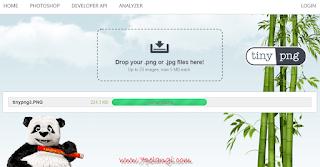


0 Response to "Cara Sederhana Mengecilkan Ukuran (Byte) Foto Tanpa Mengurangi Kualitas"
Posting Komentar